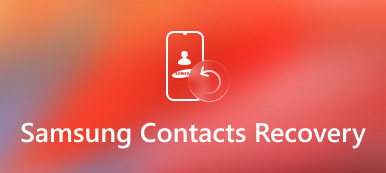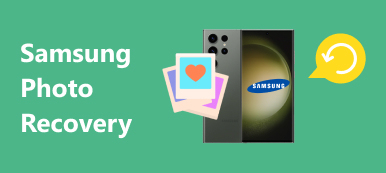For iPhone- eller iPod-brukere kan enheten være fast i gjenopprettingsmodus når du oppdaterer iPhone / iPod til nytt system eller gjenoppretter en sikkerhetskopi. Hva om dette opprørt problemet skjer med deg? Hvordan kan du gjøre for å få iPhone eller iPod ut av gjenoppretting? For å være ærlig er det ikke så vanskelig som du trodde. Faktisk er dette innlegget for å hjelpe deg med å løse dette problemet med flere enkle og nyttige metoder. Vennligst les videre og lær mer. Ta iPhone som et eksempel, iPod-brukere kan også gjøre de samme trinnene for å få enheten din ut av gjenopprettingsmodus.

- Del 1. Vanlige trinn for å få iPhone ut av gjenopprettingsmodus
- Del 2. Hvordan få iPhone ut av gjenopprettingsmodus ved hjelp av iTunes (Data tap)
- Del 3. Hvordan få iPhone ut av gjenopprettingsmodus uten tap av data
Del 1. Vanlige trinn for å få iPhone ut av gjenopprettingsmodus
Et alternativ er å få iPhone ut av gjenopprettingsmodus, er å trykke på Lås og Hjem-knappene samtidig. Dette er den enkleste og vanligste måten, men det fungerer ikke på det meste. Uansett er det ingen skade for deg å prøve.
Trinn 1. Koble iPhone fra datamaskinen
Pass på at iPhone er skilt fra datamaskinen. Hvis iPhone er koblet til datamaskinen, må du trekke støpselet.
Trinn 2. Trykk på iPhone Lås og Hjem-knappen
Hold nede på iPhone Lås og Hjem-knappen for 10 sekunder. Hvis du bruker iPhone 7, trykker du på Volum ned-knappen i stedet for Hjem-knappen.

Trinn 3. Oppgi Hjem-knappen
Deretter slipper du Home-knappen eller Volum ned-knappen, men fortsetter å trykke på Lås-knappen en stund.

Trinn 4. Slett låseknappen
Slett låseknappen så snart Apple-logoen vises. Da vil iPhone ikke være i gjenopprettingsmodus og begynne å starte på nytt.
Del 2. Hvordan få iPhone ut av gjenopprettingsmodus ved hjelp av iTunes (Data tap)
Hvis enheten din fortsatt sitter fast i gjenopprettingsmodus etter å ha prøvd den første metoden, kan du ta et skudd på andre vei - for å få iPhone ut av gjenopprettingsmodus via iTunes. iTunes gjør en god jobb med å reparere iPhone / iPod, og mange brukere kan gjenopprette telefonene sine med iTunes. Fortsett å lese og lære.
Trinn 1. Koble iPhone til datamaskin
Først sett USB-kontakten (større) på ladestrengen inn i USB-porten på datamaskinen, og koble deretter den mindre enden til iPhone.

Trinn 2. Åpne iTunes-appen
Start iTunes, som er en hvit applikasjon med et kromatisk musikalsk notat. Deretter vises et popup-vindu for å informere deg om at en enhet i gjenopprettingsmodus er oppdaget av iTunes.
Trinn 3. Gjenopprett iPhone
Du finner at du ikke kan se musikken din eller andre medier. Det eneste du kan gjøre er å gjøre din iPhone ut av gjenoppretting. Deretter klikker du på Gjenopprett iPhone på høyre side av iTunes-grensesnittet.

Trinn 4. Gjenopprett dataene dine på iPhone
Trykk på Gjenopprett og oppdater-knappen når dette alternativet vises i et popup-vindu. Innholdet i iPhone vil bli sikkerhetskopiert og deretter fjernet, og det vil være et siste iOS-system installert på enheten din. Senere kan du gjenopprette dataene dine fra sikkerhetskopifiler, for eksempel bilder, videoer og meldinger.
Den eneste ulempen med å få enheten ut av gjenoppretting via iTunes er imidlertid at tap av data kan skje med din iPhone / iPod. Du kan velge denne måten hvis du ikke har noe imot denne mangelen. Men hvis dataene som er lagret på enheten din er veldig viktige, og du ikke kan miste dem absolutt, kan du fortsette å lese følgende guide. Vi anbefaler også den tredje måten for deg å fikse den unormale enheten.
Del 3. Hvordan få iPhone ut av gjenopprettingsmodus uten tap av data
Når det gjelder å få iPhone, iPod og iPad ut av gjenopprettingsmodus uten tap av data, iOS System Recovery kan være et fint alternativ for deg å ta hensyn til. IOS System Recovery er et utmerket program for å beskytte dataene dine, for eksempel kontakter, bilder, massasjer og så videre under hele reparasjonsprosessen. Med dette fantastiske gjenopprettingsverktøyet kan du enkelt frigjøre iPhone / iPod fra å bli sittende fast i gjenopprettingsmodus. Denne artikkelen kommer til å introdusere trinnvis veiledningen for deg, les videre og sjekk den kraftige guiden.
Trinn 1. Last ned og start iOS System Recovery
Last ned iOS System Recovery fra det offisielle nettet. Denne programvaren gjelder både Windows og Mac. Følg deretter instruksjonene på datamaskinen og installer den. Ikke glem å starte dette programmet når du er ferdig med installasjonen.
Gratis nedlasting Gratis nedlastingTrinn 2. Oppdag iPhone fast i gjenopprettingsmodus
Koble iPhone med datamaskinen via en vekslingslinje. Når en gang er koblet til vellykket, vil iOS System Recovery oppdage iPhone din fast i unormal tilstand umiddelbart. Deretter klikker du på Bekreft-knappen for å fikse din iPhone ut av gjenoppretting.
Trinn 3. Bekreft informasjonen til iPhone
Den detaljerte informasjonen om iPhone vises automatisk i grensesnittet når enheten er oppdaget. For å laste ned den kompatible firmwarepakken og reparere iPhone, må du sjekke den riktige informasjonen og utelukke feilen.

Trinn 4. Reparer den unormale iPhone
Trykk på "Reparer" -knappen for å laste ned den kompatible pakken. Bare ta noen minutter, så er reparasjonsprosessen ferdig. Da vil iPhone være ute av gjenopprettingsmodus og starte den på nytt automatisk. Det kan også gjøre det mulig for deg å fikse iPad fast på oppdateringen.
Konklusjon
Dette er hele innholdet på hvordan du får iPhone og iPod ut av gjenopprettingsmodus. For de som ønsker å trekke ut slettede data, som meldinger, bilder eller kontakter, kan iTunes eller iCloud-sikkerhetskopieringsmodus passe deg. Men du anbefales å velge iOS System Recovery Hvis du vil beholde dataene dine.
For å forhindre tap av data på enheten din, er det alltid en god ide å sikkerhetskopiere iPhone-data til datamaskinen regelmessig. Nå, bare gå for å få iPhone eller iPod ut av utvinning med disse trinnene som er nevnt ovenfor! Hvis du har spørsmål om denne artikkelen, vennligst gi oss beskjed nedenfor.